
Pernahkah anda berada dalam situasi di mana anda ingin melihat berbilang tingkap pada masa yang sama, hanya untuk mendapati ia sesak bersama? jangan risau! Editor PHP Strawberry membawakan anda panduan langkah demi langkah tentang cara memaparkan tingkap sebelah menyebelah dalam Windows 11. Dengan mengikut arahan ringkas yang disediakan dalam artikel ini, anda boleh mengoptimumkan ruang meja anda dengan mudah dan meningkatkan produktiviti anda. Teruskan membaca untuk mengetahui cara menyediakan tetingkap bersebelahan untuk menjadikan berbilang tugas anda lebih mudah dan cekap!
1 Mula-mula buka beberapa tetingkap tugas.
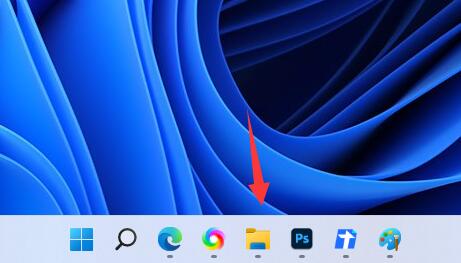
2 Kemudian buka salah satu tingkap yang ingin digunakan.
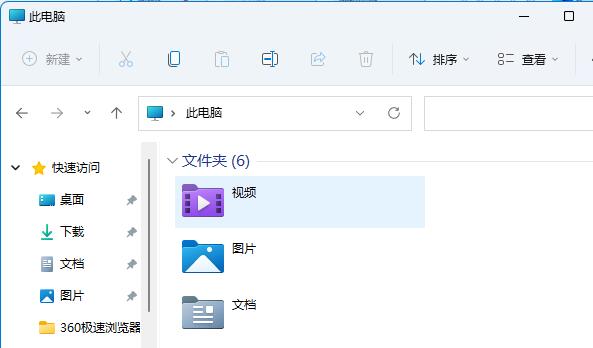
3 Kemudian tekan kekunci pintasan [Win+Z] pada papan kekunci.
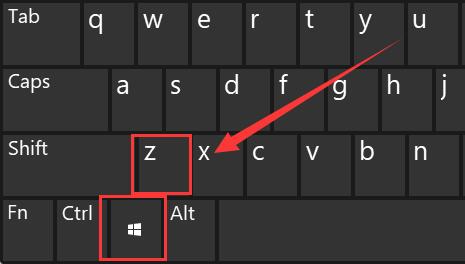
4 Pilih mod susun atur tetingkap bersebelahan yang diingini di penjuru kanan sebelah atas tetingkap, dan klik salah satu tetingkap sebagai kedudukan tetingkap.
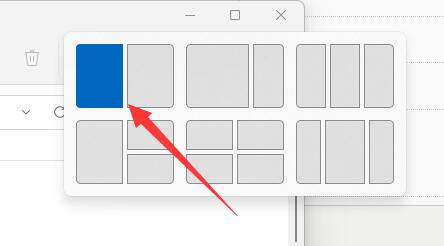
5 Kemudian semua tetingkap pilihan akan muncul di sebelah kanan, pilih tetingkap lain yang anda mahu bersebelahan.
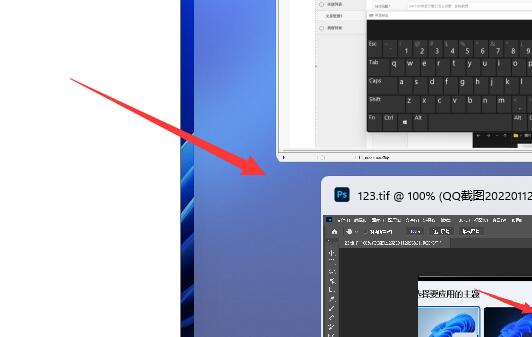
6 Akhirnya, anda boleh menemui dua tingkap yang dipaparkan sebelah menyebelah.
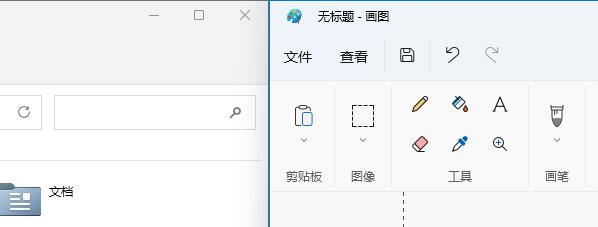
Atas ialah kandungan terperinci Bagaimana untuk menyediakan tetingkap bersebelahan dalam tutorial tetapan tetingkap bersebelahan Win11_Win11. Untuk maklumat lanjut, sila ikut artikel berkaitan lain di laman web China PHP!
 Tiada pilihan WLAN dalam win11
Tiada pilihan WLAN dalam win11
 Bagaimana untuk melangkau pengaktifan dalam talian dalam win11
Bagaimana untuk melangkau pengaktifan dalam talian dalam win11
 Win11 melangkau tutorial untuk log masuk ke akaun Microsoft
Win11 melangkau tutorial untuk log masuk ke akaun Microsoft
 Bagaimana untuk membuka panel kawalan win11
Bagaimana untuk membuka panel kawalan win11
 Pengenalan kepada kekunci pintasan tangkapan skrin dalam win11
Pengenalan kepada kekunci pintasan tangkapan skrin dalam win11
 Windows 11 pemindahan komputer saya ke tutorial desktop
Windows 11 pemindahan komputer saya ke tutorial desktop
 Penyelesaian kepada masalah yang perisian muat turun win11 tidak boleh dipasang
Penyelesaian kepada masalah yang perisian muat turun win11 tidak boleh dipasang
 Bagaimana untuk melangkau sambungan rangkaian semasa pemasangan win11
Bagaimana untuk melangkau sambungan rangkaian semasa pemasangan win11




